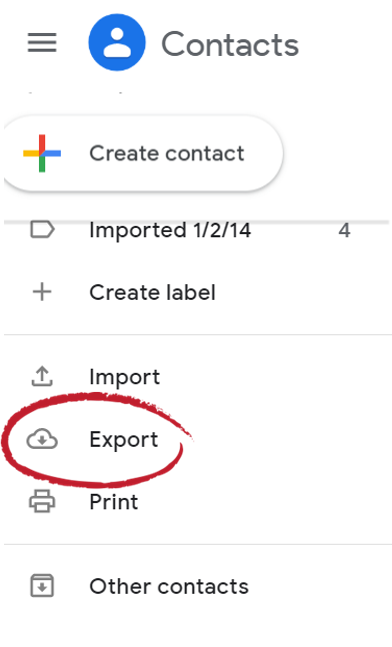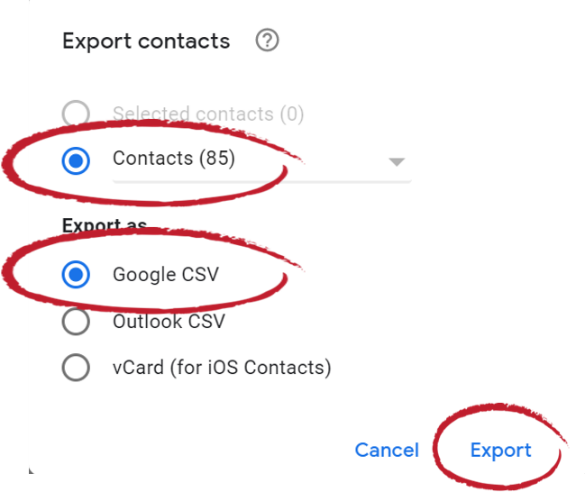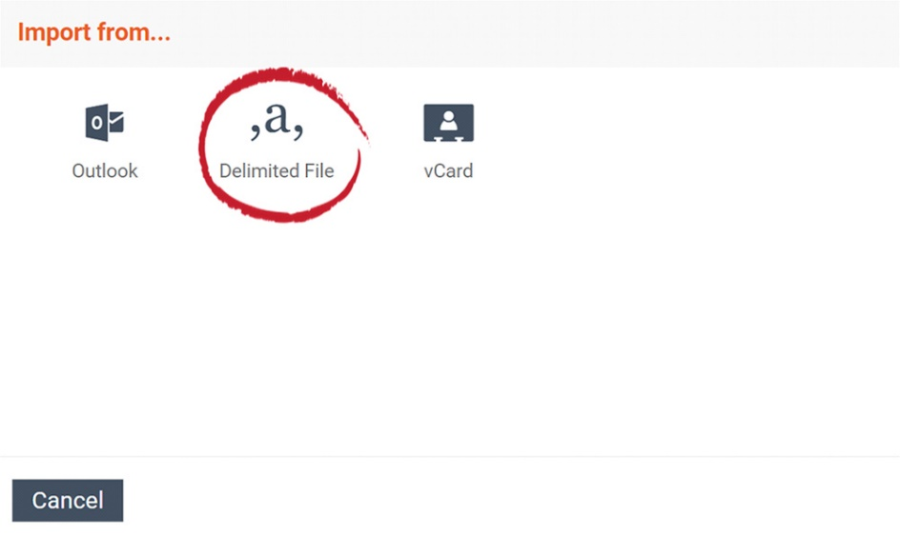| Sv translation | ||
|---|---|---|
| ||
Note: You will need authorization from your IT department in order to be able to import your Gmail contacts. If you have permission, use the following steps: Open1. Open Gmail. Click the app menu (grid of 9 dots) in the top right. 2. Select Contacts Click menu and select Contacts 3. In the left column navigation column, select Export.
4. In the Export contacts dialog box, select the Contacts radio button and select the Google CSV radio button. Then select Export.
5. Open FileFlex and open the contact view by selecting Contacts in the Application sidebar menu 6. Click the Activity Menu icon in the top right of the Activity Bar 7. Choose Import Contacts
8. In the "Import from" dialog box, select Delimited File.
9. Optionally put the imported contacts into a group or create a new group, then hit Next. 10. In the "Import from" delimited file dialog box, select Choose File. 11. Navigate to the contacts file you exported from Gmail and select Upload. The default download location is your Downloads folder. 12. In the Contacts Imported dialog box, select Done. Congratulations - you have imported your Gmail contacts. |
| Sv translation | ||
|---|---|---|
| ||
| 注: 注: Gmail の連絡先をインポートするには、IT 部門の承認が必要です。 権限がある場合は、次の手順に従ってください。部門の承認が必要です。権限がある場合は、次の手順に従ってインポートします。
1.Gmail を開きます。右上のアプリメニュー (9 ドットのグリッド) をクリックします。 2.[連絡先] を選択します。 メニューをクリックし、[連絡先] を選択します。 3.左側の列のナビゲーション列で、[エクスポート] を選択します。
4.連絡先をエクスポート]ダイアログボックスで、[連絡先] ラジオボタンを選択して、[Google CSV] ラジオボタンをクリックします。 次にラジオボタンをクリックします。次に[エクスポート] を選択します。
5.FileFlexを開き、アプリケーションのサイドバーメニューで [連絡先] を選択して連絡先ビューを開きます 6.アクティビティバーの右上にある [アクティビティメニュー] アイコンをクリックします 7.[連絡先のインポート] を選択する 8.[インポート元] ダイアログボックスで、[区切りファイル] を選択します。
9.必要に応じて、インポートした連絡先をグループに追加するか、新しいグループを作成してから、[次へ] をクリックします。 10.[区切りファイルからインポート]ダイアログボックスで、[ファイルの選択] をクリックします。 11.Gmail からエクスポートした連絡先ファイルに移動し、[アップロード] を選択します。 デフォルトのダウンロード場所は、ダウンロードフォルダです。を選択します。デフォルトのダウンロード場所は、ダウンロードフォルダです。 12.[インポートされた連絡先] ダイアログボックスで、[完了] を選択します。 おめでとうございます。Gmail の連絡先をインポートしました。 |
| Sv translation | ||
|---|---|---|
| ||
Nota: Necesita autorización del departamento de TI para importar los contactos de Gmail. Si tiene permiso, realice los siguientes pasos: 1. Abra Gmail. Haga clic en el menú de aplicaciones (cuadrícula de 9 puntos) en la esquina superior derecha. 2. Seleccionar Contactos Haga clic en el menú y seleccione Contactos. 3. En la columna de navegación de la columna izquierda, seleccione Exportar.
4. En el cuadro de diálogo Exportar contactos, seleccione el botón Contactos y el botón Google CSV. A continuación, seleccione Exportar.
5. Abra FileFlex, seleccione Contactos en el menú de la barra lateral de aplicaciones para abrir la vista de contactos. 6. Haga clic en el icono del menú Actividad en la esquina superior derecha de la barra Actividad. 7. Escoger Importar contactos 8. En el cuadro de diálogo "Importar de", seleccione Archivo delimitado.
9. De manera opcional, importe los contactos a un grupo o cree un nuevo grupo; a continuación, haga clic en Siguiente. 10. En el cuadro de diálogo "Importar de" archivo delimitado, seleccione Escoger archivo. 11. Navegue hasta el archivo de contactos que exportó de Gmail y seleccione Cargar. La ubicación predeterminada de descargas es la carpeta Descargas. 12. En el cuadro de diálogo Contactos importados, seleccione Listo. Enhorabuena, ha importado los contactos de Gmail. |
| Sv translation | ||
|---|---|---|
| ||
Remarque : Vous devez obtenir l'autorisation d'importer vos contacts Gmail auprès de votre service informatique. Si vous y êtes autorisé, procédez comme suit : 1. Ouvrez Gmail. Cliquez sur le menu de l'application (grille de 9 points) en haut à droite. 2. Sélectionner Contacts Cliquez sur le menu et sélectionnez Contacts 3. Dans la colonne de navigation de la colonne de gauche, sélectionnez Exporter.
4. Dans la boîte de dialogue « Exporter des contacts », cliquez sur les boutons radio Contacts puis Google CSV. Ensuite, sélectionnez Exporter.
5. Ouvrez FileFlex puis affichez les contacts en sélectionnant « Contacts » dans le menu de la barre latérale de l'application 6. Cliquez sur l'icône Menu d'activité en haut à droite de la barre d'activité 7. Choisissez « Importer des contacts » 8. Dans la boîte de dialogue « Importer depuis », sélectionnez Fichier délimité.
9. Vous avez l'option de placer les contacts importés dans un groupe ou de créer un nouveau groupe ; ensuite, cliquez sur Suivant. 10. Dans la boîte de dialogue du fichier délimité « Importer à partir de », sélectionnez Choisir un fichier. 11. Naviguez vers le fichier de contacts que vous avez exporté depuis Gmail et sélectionnez Téléverser. L'emplacement de téléchargement par défaut est votre dossier « Téléchargements ». 12. Dans la boîte de dialogue « Contacts importés », sélectionnez Terminé. Félicitations ! Vous avez importé vos contacts Gmail. |
| Sv translation | ||
|---|---|---|
| ||
Nota: per importare i contatti da Gmail è necessaria l'autorizzazione del reparto IT. Se si ha l'autorizzazione, utilizzare i seguenti passaggi. 1. Aprire Gmail. Fare clic sul menu dell'applicazione (griglia di 9 punti) in alto a destra. 2. Seleziona contatti Fare clic su menu e su seleziona Contatti 3. Nella colonna di navigazione a sinistra, selezionare Esporta.
4. Nella finestra di dialogo Esporta contatti, selezionare il pulsante di opzione Contatti e selezionare il pulsante di opzione Google CSV. Quindi selezionare Esporta.
5. Aprire FileFlex e aprire la visualizzazione dei contatti selezionando Contatti nel menu della barra laterale dell'applicazione 6. Fare clic sull’icona Menu Attività in alto a destra nella barra delle attività. 7. Scegliere Importa contatti 8. Nella finestra di dialogo "Importa da", selezionare File delimitato.
9. È possibile inserire i contatti importati in un gruppo o creare un nuovo gruppo, quindi premere Avanti. 10. Nella finestra di dialogo "Importa da" file delimitato, selezionare Scegliere file. 11. Andare al file dei contatti esportato da Gmail e selezionare Caricamento. Il percorso di download predefinito è la cartella Download. 12. Nella finestra di dialogo Contatti importati, selezionare Fatto. Congratulazioni - hai importato i tuoi contatti Gmail. |